Topaz Video Enhance AI是一款超级好用的视屏画质放大无损工具,软件能够给用户们提供非常方便的视频图片放大功能,并且放大之后并不会影响它们的分辨率,而且不仅不影响还可以自由的调节视频的分辨率,能够支持480p,720p,1080p,2k,4k最高可以提升到8k。小编今天整理一份关于Topaz Video Enhance AI常见问题,希望对你有帮助。
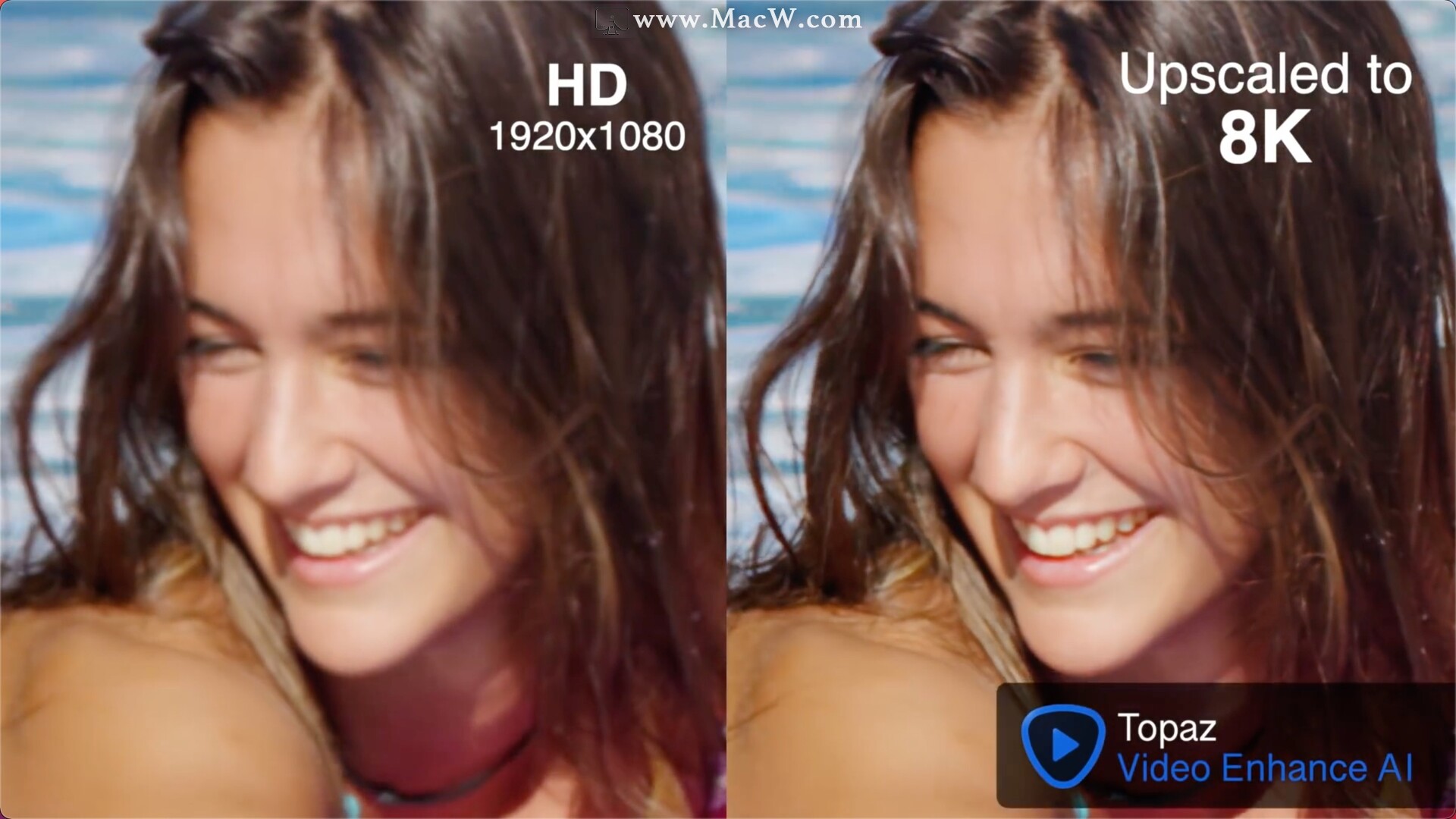
Video Enhance AI的最低硬件要求是什么?
兼容DirectX12的GPU(NVidia或AMD)。从2015年开始的Intel CPU或从2016年开始的AMD CPU是我们对CPU的最低要求。
Mac的最低要求:8GB或更多的RAM,2GB的VRAM。MacOS 10.14(Mojave)仅在CPU上运行。MacOS 10.15(Catalina)或更高版本可在GPU上运行。这样可以提供最佳性能。
Video Enhance AI可以在Mac上使用吗?
- 是的。从2012年起,Video Enhance AI可以在满足硬件要求的所有Mac型号上运行。
我可以对多个视频进行批处理吗?
- 你当然可以!您可以同时将多个视频加载到Video Enhance AI中。可以为它们分配不同的设置,包括输出大小,上采样比例,输出格式,使用的模型等。然后单击处理按钮,将按顺序对其进行处理。
处理视频需要多长时间?
- 这是一个例子。在装有Nvidia GTX 1080的PC上。对于从高清到8K的视频,每帧通常需要2-3秒。如果将视频从SD升级到HD,则每帧大约需要0.4秒。
我可以得到的输出视频的最大尺寸是多少?
- 我们支持多达8K的视频输出。任何大于8K的大小都会导致失败。但是您可以将输出格式设置为可以支持几乎任何尺寸的图像序列(png / tif / tiff)。
我可以处理隔行视频吗?
- 是的!从1.9.0版开始,Video Enhance AI现在包括可容纳隔行和逐行视频的模型。
我的机器上有多个Nvidia GPU,我可以全部使用它们吗?
- 虽然我们在一个Video Ennhance AI实例中不支持多GPU处理,但是您可以打开多个窗口并在设置中分配不同的Nvidia GPU。然后,不同的过程将采用不同的GPU进行处理。
我可以读入一系列图像作为输入吗?
- 是的。您可以将一系列具有相同名称格式的图像放入一个文件夹,然后将其中的任何图像加载到Video Enhance AI中。请确保图像名称以几个连续的数字结尾。例如:MyFrames000000.png,MyFrames000001.png,MyFrames000002.png,...
在任务管理器中,我的GPU利用率似乎很低。有什么不对?
- 这个是正常的。任务管理器中的GPU使用率不精确。如果要跟踪实际的GPU使用情况,请尝试Nvidia-smi。您还可以通过转到处理>首选项并增加AI资源需求来增加应用程序中GPU的使用量
哪些文件类型与Video Enhance AI兼容?
Video Enhance AI与以下文件类型兼容:
视频: .avi,.flv,.m1v,.mkv,.mov,.mp4,.mpg,.mpeg,.webm,.wmv
图片: .png,.tif,.tiff
以上就是MacW小编为大家带来的“Topaz Video Enhance Al视频无损放大软件常见问题指南”,本文关键词:“Topaz Video Enhance Al,视频无损放大软件,Topaz Video Enhance A常见问题”,链接:“https://www.macw.com/news/1420.html”,转载请保留。
